Ringカメラは、どこにいても自宅のセキュリティや家族の様子を確認できる、とても便利なカメラです。
Ring カメラは、世界 40 カ国以上でご利用いただけます:
- 北米:米国、カナダ、メキシコ
- 南米:ブラジル、チリ、コロンビア
- ヨーロッパ:イギリス、ドイツ、フランス、イタリア、スペイン、オランダ、ベルギー、オーストリア、スイス、デンマーク、ノルウェー、スウェーデン、フィンランド、アイルランド
- アジア:日本、シンガポール、マレーシア、フィリピン、タイ、インド
- オーストラリア:オーストラリア、ニュージーランド
リングカメラは、スマートフォンを使って自宅を遠隔監視できるホームセキュリティカメラです。
しかし、Ring カメラが WiFi ネットワークに接続されず、カメラにリモートアクセスできない問題が発生することがあります。
この問題は、WiFi ネットワーク自体の問題、Ring カメラのハードウェアの問題、Ring アプリの問題など、さまざまな要因によって発生する可能性があります。
これらのカメラはワイヤレスで接続され、電話で遠隔操作できますが、ほとんどの機能には安定したインターネット接続が必要です。
Wi-Fiに接続できない場合、Ringカメラは基本的に動作しません。 この記事では、この問題のトラブルシューティング方法と、使用できる代替方法について説明します!
続きを読む
インターネット接続の確認
Ring カメラに安定したインターネット接続が不可欠な理由はいくつかあります。 まず、カメラは高品質のビデオとオーディオフィードをユーザーのモバイルデバイスやコンピュータに送信する必要があります。 これには大量の帯域幅が必要であり、インターネット接続が遅い、または不安定な場合、低画質のビデオや音声フィードが表示されたり、接続が切断されたりする可能性があります。
第二に、Ring カメラは録画したビデオ映像を保存するためにクラウドストレージに依存しています。 インターネット接続がない場合、カメラは録画映像をクラウドにアップロードすることができないため、ユーザーはリモートで映像にアクセスすることができません。
第三に、安定したインターネット接続はタイムリーな通知を行うために重要です。 Ringカメラは、動きが検出されたり、誰かがドアベルを鳴らしたりすると、ユーザーのモバイルデバイスに通知を送信します。 これらの通知は一刻を争うため、インターネット接続が遅かったり不安定だったりすると、通知が遅れたり見逃したりする可能性があります。
Ring カメラが WiFi に接続できない場合、まず最初に行うべきことは、インターネット接続を確認することです。
ルーターの電源が入っていること、電波が強いことを確認してください。 また、必要に応じてルーターとモデムをリセットしてみてください。
さらに、モデムがワイヤレスではなく、イーサネットケーブルを介してルータに直接接続されていることを確認してください。
モデムとルーターが、契約しているインターネットの速度に合わせて正しく設定されているかどうかを再確認することも重要です。
この情報は、インターネットサービスプロバイダのウェブサイトで確認するか、プロバイダに直接お問い合わせください。 設定が正しくない場合、Ring カメラは WiFi に接続できません。
最後に、お使いのルーターのファイアウォール、ペアレンタルコントロール、ポートブロック設定がRingカメラの接続を妨げていないか確認してください。 それらが有効になっている場合は、アクセスを許可するように調整する必要があります。
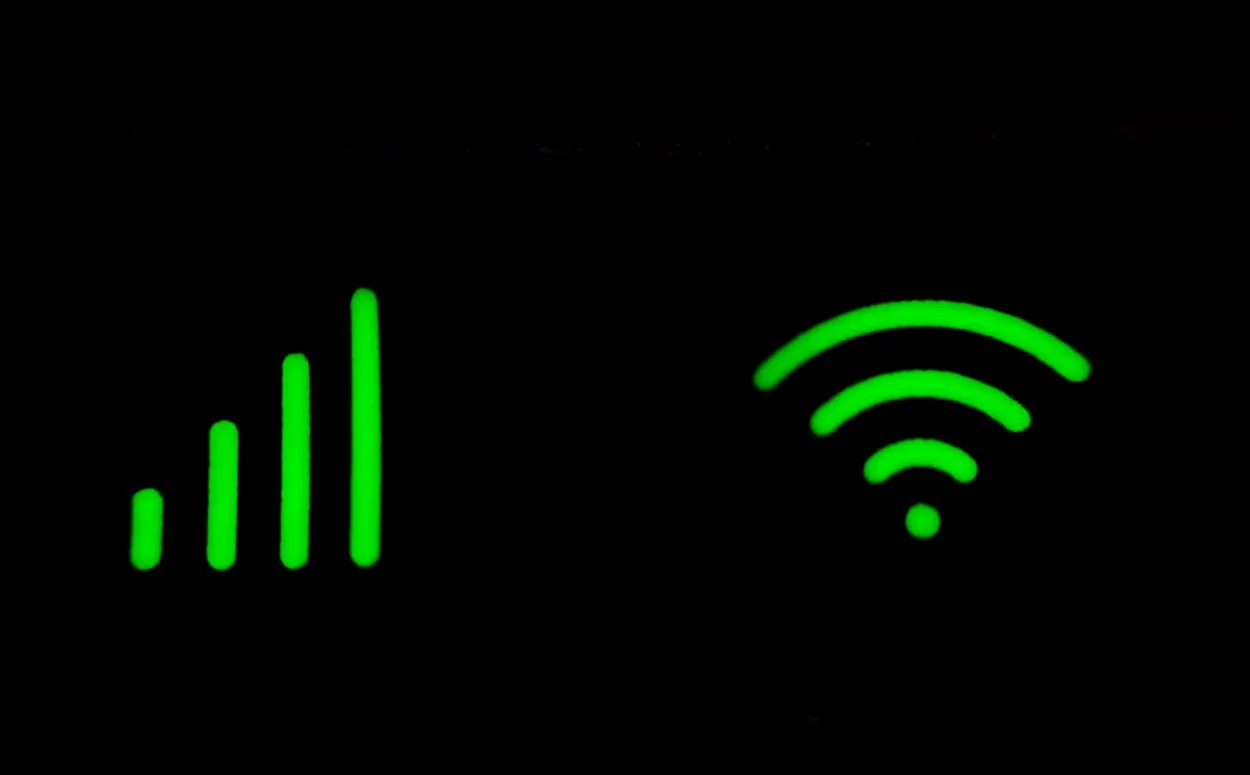
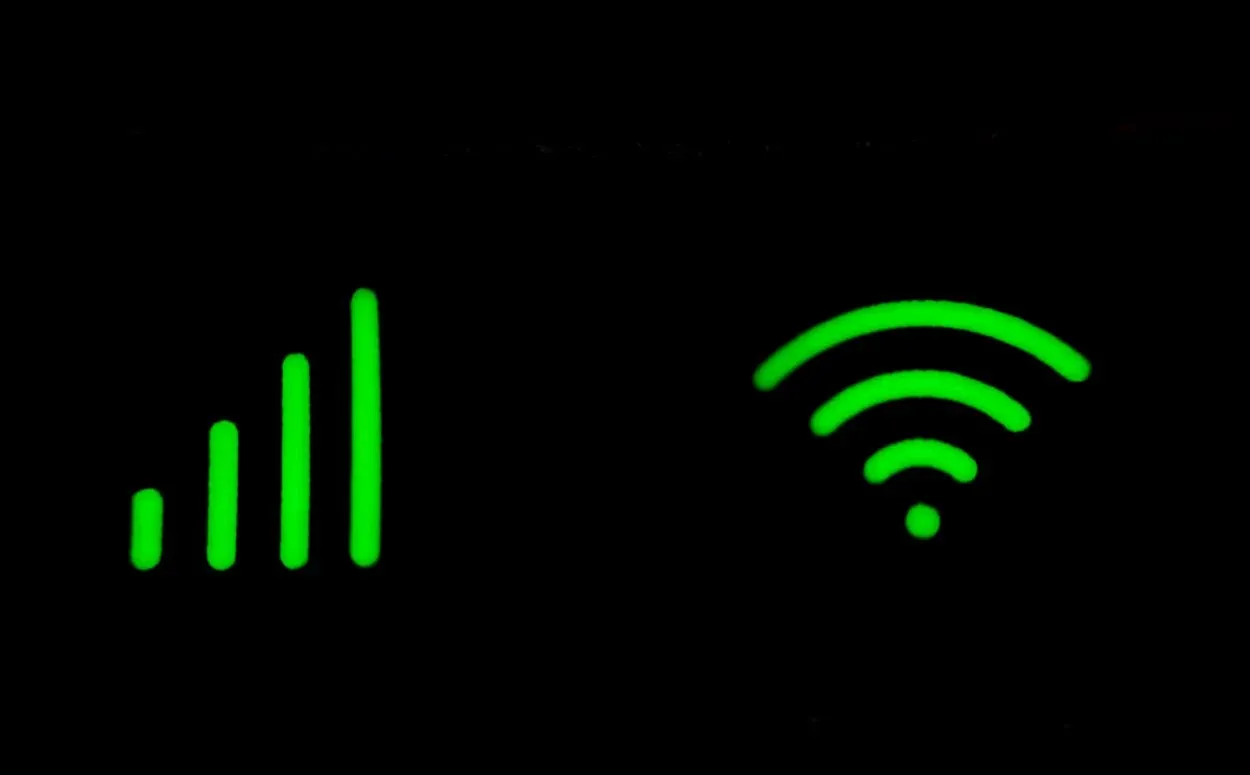
Check that your router is properly configured
ルーターの再起動
RingカメラをWiFiネットワークに接続できない場合は、まずルーターの再起動をお試しください。
ルーターを再起動することで、接続の問題を引き起こしている可能性のある一時的な問題を解決することができます。 これを行うには
- ルーターの電源ケーブルをコンセントから抜き、少なくとも 30 秒待ってからコンセントに差し込みます。
- ルーターが完全に起動するまで待ってから、Ring カメラを再度接続します。
- RingデバイスがWi-Fiネットワークに正常に接続されているかどうかを確認するには、Ringアプリを開き、メインメニューから「Device Health(デバイスの状態)」を選択します。
- Ringデバイスの名前の横に緑色の丸が表示されていれば、WiFiネットワークに接続されています。
ルーターを再起動してもRingカメラがWiFiに接続されない場合は、この記事で説明するその他のトラブルシューティング手順を試す必要があるかもしれません。
| メリット |
|---|
| 1.インターネット接続の復元:ルーターを再起動すると、インターネット接続が復元され、Ringカメラの全体的なパフォーマンスが向上します。 |
| 2.接続の問題の解決:ルーターを再起動すると、インターネット速度の低下や断続的な接続など、一般的な接続の問題を解決できます。 |
| 3.キャッシュのクリア:ルーターを再起動すると、キャッシュがクリアされ、ネットワーク設定がリフレッシュされるため、ネットワークの競合やエラーを解決できます。 |
まとめると、ルーターを再起動することで、インターネット接続を回復し、接続の問題を修正し、キャッシュをクリアすることができ、最終的にリングカメラのパフォーマンスと信頼性を向上させることができます。
ルーターのファームウェアの更新
ルーターのファームウェアを常に最新の状態に保つことは、RingデバイスがWiFiに接続できるようにするための重要なステップです。
ルーターのモデルや年式によって、更新プロセスが異なる場合がありますので、具体的な手順については、ルーターのユーザーガイドを参照してください。
ルーターのアップデートを試みる前に、設定をバックアップし、コンピュータまたは別のストレージデバイスに保存してください。
ルータのファームウェアの更新を開始するには、Webブラウザを開き、アドレスバーにルータのIPアドレスを入力します。 IPアドレスがわからない場合は、ルーターの取扱説明書を参照するか、Googleで検索してください。
アドレスバーにルーターのIPアドレスを入力したら、ログインページに移動し、ユーザー名とパスワードを入力する必要があります。 あなたがデフォルトの資格情報を変更したことがない場合, 彼らは通常、マニュアルで見つけることができます. ログイン後、”ファームウェア “または “ソフトウェア “のようなオプションを探し、指示に従ってルータのファームウェアを更新します。
ルーターのファームウェアを更新できない場合は、ISP(インターネットサービスプロバイダ)にお問い合わせください。 ISPは、さらなるサポートを提供したり、プロセスを支援する技術者を派遣できる場合があります。
これらのステップに従い、ルーターのファームウェアが最新であることを確認することで、RingデバイスをWiFiネットワークに接続できる可能性が高くなります。
| 長所 短所 | |
|---|---|
| 1.セキュリティの向上:ルーターのファームウェアを更新すると、ネットワークのセキュリティが向上し、Ringカメラやその他の接続デバイスを潜在的なサイバー脅威から保護できます。 | 1.互換性の問題:ルーターのファームウェアを更新すると、特にカメラが古いモデルの場合や、ファームウェアの更新が互換性テストされていない場合、Ring カメラとの互換性の問題が発生する可能性があります。 |
| 2.パフォーマンスの向上:ルーターのファームウェアを更新すると、ネットワーク全体のパフォーマンスが向上するため、インターネットの速度が速くなり、Ring カメラの接続性が向上する可能性があります。 | 2.ブリックのリスク:ルーターのファームウェアを更新すると、ルーターが「ブリック」するリスクがあります。 |
| 3.バグの修正と機能の強化:ルーターのファームウェアを更新すると、バグが修正され、新しい機能が追加されるため、ネットワークとリングカメラの機能と使いやすさが向上します。 | 3.技術的な専門知識が必要:ルーターのファームウェアを更新するには、技術的な専門知識と知識が必要です。 |
ルータのファームウェアを更新すると、ネットワークとリングカメラのセキュリティ、パフ ォーマンス、機能が向上しますが、互換性の問題、ブリックのリスク、技術的な専門知識 が必要になるリスクもあります。
ルーターのファームウェアをアップデートする前に、ファームウェアが Ring カメラと互換性があるかどうか、アップデートに関連する既知の問題やリスクがないかどうかを確認することをお勧めします。
また、ファームウェアをアップデートする前に、メーカーの指示に注意深く従い、重要なデータや設定をバックアップすることも重要です。


干渉のチェック
干渉は、Ring カメラの WiFi 接続に問題が発生する一般的な原因となります。
干渉は、近くにある電子レンジ、コードレス電話、ベビーモニターなど、いくつかの原因で発生する可能性があります。 これらのいずれかがルーターの近くにある場合、Ring カメラが WiFi に接続できない原因となっている可能性があります。
干渉を確認するには、まずルーターとリングカメラを近づけてください。 これにより、信号が間にある物によってブロックされたり、歪んだりしていないことを確認できます。 さらに、可能であれば、他のワイヤレスデバイスをルーターとRingカメラから離してください。
ヒント
RingデバイスがWiFiネットワークに接続できない場合、最も簡単な解決策の1つは、ルーターをRingデバイスに近づけることです。 2 台のデバイスが互いに 15 ~ 20 フィート以内にある場所を家の中で見つけることをお勧めします。
最近の調査
ワイヤレスカバレッジマッピング会社である OpenSignal の最近のレポートによると、WiFi 干渉は多くのワイヤレスネットワークにとって重要な問題です。
同レポートによると、都市部では、多数のデバイスやネットワークが近接して動作しているため、無線ネットワークが混雑していることが多いとのことです。
この混雑は干渉を引き起こし、データ速度の低下や、リングカメラなどの無線デバイスの接続性の低下を招きます。
さらに、PCMag が最近行った調査では、WiFi 干渉が家庭での WiFi パフォーマンス低下の最も一般的な原因の 1 つであることがわかりました。 この調査によると、回答者の 45% が WiFi 干渉の問題を経験しており、27% が近隣のネットワークとの問題を、18% が壁や床などの物理的な障壁との問題を報告しています。


Ring security camera
Ring デバイスの工場出荷時リセット
| メリット | |
|---|---|
| Ring デバイスを工場出荷時の状態にリセットすると、すべてのデータと設定が消去され、デフォルトの状態に復元されます。 | デバイスのパフォーマンスに影響を及ぼしている可能性のあるソフトウェアの問題やエラーを取り除きます。 |
| Ring デバイスは、セットアップボタンを 20 秒間長押しすることでファクトリーリセットできます。 | 以前のユーザーから保存された情報を消去し、デバイスを完全に制御できるようにします。 |
| Ring のウェブサイトによると、デバイスを工場出荷時の状態にリセットすると、デバイスが応答しない、モーション検出が機能しない、デバイスがオフラインと表示されるなどの問題を解決できます。 | ログイン認証情報をデフォルトにリセットすることで、デバイスのセキュリティを向上させ、不正アクセスを防ぐことができます。 |
| 工場出荷時のリセットのプロセスは、デバイスによっては数分かかる場合があります。 | デバイスをセットアップし、好みに合わせて設定をカスタマイズできるため、新たなスタートを切ることができます。 |
| Ring デバイスの工場出荷時リセットは、サポートに連絡する前のトラブルシューティングのステップとして推奨されます。 | ソフトウェアエラーによるハードウェアの問題の可能性を減らすことで、デバイスの寿命を延ばすことができます。 |
Ring デバイスを工場出荷時にリセットするには、まず電源プラグを抜きます。 電源を再び差し込む前に、少なくとも 30 秒間待ちます。 白い LED ライトが急速に点滅するのを確認したら、セットアップボタンを放します。 これは、Ring デバイスが工場出荷時の設定に正常にリセットされたことを示します。
工場出荷時のリセットが完了したら、Ring デバイスを WiFi ネットワークに再接続できます。 上記と同じ手順で、デバイスをWiFiネットワークに接続します。
接続が完了したら、Ringアプリにアクセスし、再度設定を行うことができます。
Ring サポートに連絡
| 連絡先オプションの説明 | |
|---|---|
| Ring サポートウェブサイト | Ring サポートのウェブサイトは、Ring デバイスのトラブルシューティングのための包括的なリソースです。 ステップバイステップのガイド、よくある質問、コミュニティフォーラムが含まれています。 このウェブサイトには、support.ring.com からアクセスできます。 |
| Ring コミュニティフォーラム | Ring コミュニティフォーラムは、Ring ユーザーが質問をしたり、ヒントやコツを共有したり、Ring 関連のトピックについて話し合ったりできる場所です。 フォーラムへは、community.ring.com からアクセスできます。 |
| 電話サポート | Ring では、米国およびカナダのお客様に電話サポートを提供しています。 Ringサポートへのお問い合わせは、1-800-656-1918までお電話ください。 |
| メールサポート | Ringでは、お客様にEメールによるサポートも提供しています。 Ringサポートウェブサイトのフォームに必要事項をご記入の上、サポートリクエストを送信してください。 Ringサポートチームのメンバーが、お客様のリクエストにEメールで回答します。 |
| ソーシャルメディア | Ringは、TwitterやFacebookなどのソーシャルメディアプラットフォームで存在感を示しています。 これらのプラットフォームでダイレクトメッセージを送信することで、Ring サポートに連絡することができます。 |
各問い合わせオプションの可用性と応答時間は、サポートリクエストの量によって異なる可能性があることに注意することが重要です。 緊急のサポートが必要な場合は、電話サポートが最も迅速なオプションとなる場合があります。
Ring カメラをご自宅の WiFi に接続することは、決して難しい作業ではありません。 上記で説明した手順と Ring のカスタマーサービスチームによるサポートがあれば、すぐにデバイスを起動して使用できるようになるはずです!
よくあるご質問
Ring WiFi 接続を復元するにはどうすればよいですか?
回答:ルーターの電源を30秒間切ってから、再度接続してください。 Ring Video Doorbell が自動的に再接続されるかどうかを確認します。 お使いのドアベルにクイックリリースバッテリーパックが使用されている場合は、バッテリーを取り外して交換します。 リング・ビデオ・ドアベルが自動的に再接続されるかどうかを確認します。
Ring カメラの接続に失敗した場合はどうすればよいですか?
回答:Ring アプリで、WiFi 信号の強度を確認できます。 接続を改善するには、ルーターをRingデバイスに近づけるか、デバイスをルーターに近づけてみてください。 カメラの近くにいない場合は、Ringアプリの再起動機能を使用することもできます。
Ringカメラは常に録画しますか?
Ringカメラはモーションセンサーがトリガーされた場合のみ録画します。
Ringカメラが常時録画すると、ストレージとエネルギーを大量に消費することになります。 お好みのモーションに合わせて設定を変更し、Ringカメラが特定のモーションを検知すると録画を開始します。
RingはまだAmazonの所有ですか?
RingはAmazonが所有しています。
Ringは当初、2014年にDoorbotとして発売されました。 Shark Tankという番組でビジネスアイデアとして提案されたこともあります。 その後、同社は2018年にAmazonに買収され、ホームセキュリティシステムツールのラインはさらに拡大されました。
結論
- RingカメラがWiFiに接続できない理由はいくつかあります。
- 一般的な問題には、WiFi信号が弱い、または不安定、ログイン認証が間違っている、ファームウェアが古いなどがあります。
- これらの問題を解決するには、ルーターの再起動、ファームウェアのアップデートの確認、ログイン認証情報が正しいことの確認など、簡単なトラブルシューティング手順を試すことができます。
- これらの手順で問題が解決しない場合は、Ring のカスタマーサポートにお問い合わせください。
- Ring カメラが正しく機能し、必要なセキュリティと利便性を提供できるよう、定期的に点検とメンテナンスを行うことが重要です。
- これらの手順を実行することで、Ring カメラの接続に関する問題を迅速かつ簡単に解決し、ホームセキュリティのメリットを享受できるようになります。
その他の記事
- 800Mbpsはゲームに十分な速さか? [その理由は?]
- ゲームには 400 Mbps で十分ですか? (回答済み)
- AirPodsをケースなしで充電するには? (調べる)
この記事のビジュアルストーリー版を見るにはここをクリックしてください。
